Как да вмъкнете емотикони в документи на Microsoft Word
разни / / August 05, 2021
Начинът, по който установяваме разговор, се е променил драстично. Освен разговори чрез текстови съобщения или обаждания, потребителите вече водят разговор и с помощта на емотикони. Ако живеете под камък, емотиконите са малко цифрово изображение или икона, която изразява различни идеи или емоции. Това е инструмент, който ви позволява да изразявате себе си в текст с вашите емоции. През годините в различни платформи са добавени куп емоджи, което улеснява изразяването на почти всяко чувство. Не само емоциите, но и тези емотикони се състоят от животни, предмети, знамена и какво ли още не.
Използваме ги в нашите устройства с Android или iOS, докато Windows и macOS също позволяват на потребителя да използва емотикони. Има обаче инструмент или по-скоро да кажем пряк път, който ви позволява да вмъквате емотикони в Microsoft Word Documents. Ако и вие искате да знаете как можете да го направите тогава, вие сте на правилното място. Както в тази публикация, ние ще ви дадем ръководство за това как можете да вмъквате емотикони в Microsoft Word Documents. И така, като се има предвид това, нека да разгледаме самата статия:
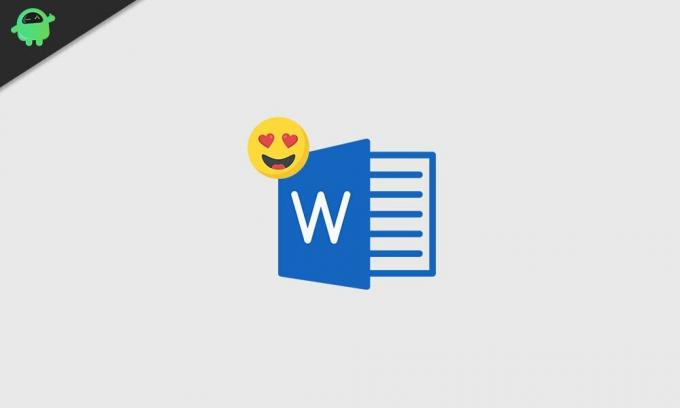
Как да вмъкнете емотикони в документи на Microsoft Word?
Emojis работят на всяка платформа, било то Windows 10, macOS, iPhone, iPad, Android и мрежата. Освен това въвеждането и използването на емотикони в Microsoft Word също е лесно, както бихте направили на вашия смартфон. Трябва обаче да знаете подходящия клавиш за бърз достъп, който трябва да използвате, за да вмъкнете емотиконите във вашите документи на Microsoft Word.
- Ако използвате операционна система Windows 10, трябва да натиснете Windows +. (Период) или Windows +; (точка и запетая). Това ще отвори специален инструмент за избор на емотикони, както виждате на вашия смартфон.
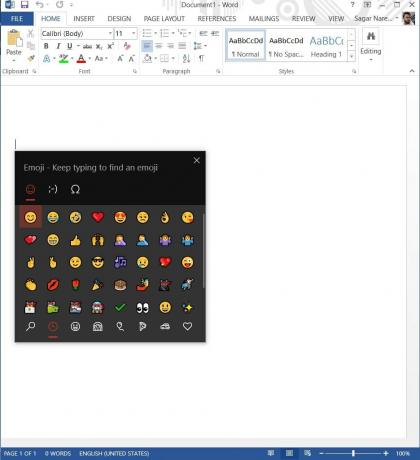
- Ако използвате macOS, трябва да натиснете Control + Command + Space за да отворите инструмента за избор на емотикони.
Забележително е, че инструментът за избор на емотикони ще ви покаже всички наскоро използвани емотикони. Под него ще ви покаже всички емотикони, които се намират на вашия лаптоп. Освен това можете също да търсите конкретното емоджи, като го въведете в документа с думи, както е показано на изображението по-долу.
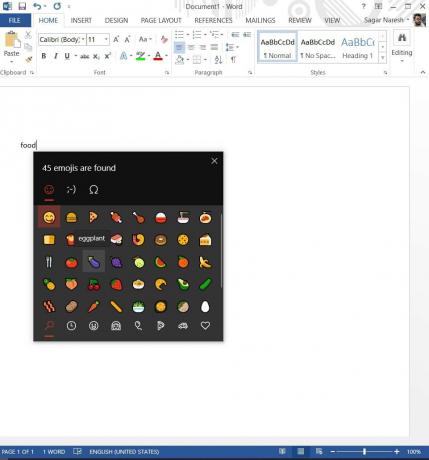
Просто трябва да натиснете Windows +. (Период) или Windows +; (точка и запетая) комбинация от бутони на клавиатурата ви, което отваря за вас таблата за показване на емотикони, след което просто напишете емоджито, което търсите. Например, както е показано на изображението по-горе, ако въведете „храна“, емотиконите ще ви покажат всички емотикони, свързани с храната. Ако потърсите „флаг“, той ще ви покаже всички емоджи, свързани с флага, които можете да използвате в Microsoft Word Document.
Всъщност емоджитата, използвани в документа на Microsoft Word, ще бъдат показани като цветни икони и можете свободно да ги преоразмерявате, плъзгате и пускате, заменяте и т.н. Преоразмеряването им е лесно, просто просто намалете размера на шрифта, както бихте направили за всеки текст в думата документ, размерът на емотиконите също ще намалее. Имайте предвид обаче, че тези емотикони може да изглеждат малко по-различно в зависимост от типа операционна система, която използвате, като Android, macOS и т.н. Тъй като всяка операционна система има свой собствен уникален подход към емотиконите.
Увийте!
И така, имам го от моя страна. Надявам се, че ви е харесало това малко, но подробно ръководство за това как можете да вмъквате емотикони във вашия документ на Microsoft Word. Уведомете ни в коментарите по-долу, ако срещнете някакви проблеми, докато вмъквате емотикони във вашия документ с думи. За още такова страхотно покритие можете да се насочите към нашата проверка на нашата Ръководства за Windows, Ръководства за игри, Ръководства за социални медии, iPhone, и Ръководства за Android за да прочетете повече. Не забравяйте да се абонирате за нашата YouTube Channel за страхотни видеоклипове, свързани с Android, iOS и Gaming. До следващия пост... Наздраве!
Сертифициран дигитален маркетинг от Six Sigma и Google, който е работил като анализатор за Top MNC. Любител на технологии и автомобили, който обича да пише, да свири на китара, да пътува, да кара колелото си и да се отпусне. Предприемач и блогър.

![Как да инсталирам Stock ROM на Qnet Aston A1 [Firmware File / Unbrick]](/f/1eeb323af36d461e78d8748ade1034aa.jpg?width=288&height=384)
![Как да инсталирам Stock ROM на FPT X10 [Фърмуер на Flash файл / Unbrick]](/f/44905c40720a268e7750f2ad3855ee89.jpg?width=288&height=384)
![Как да инсталирам Stock ROM на MyPhone Super S53 [Firmware File / Unbrick]](/f/ece77141c4a3f4b979ccbf227471313f.jpg?width=288&height=384)